חלק גדול מהזמן בתקשורת עם הגאדג'ט מוקדש לתקשורת, האזנה למוזיקה וצפייה בסרטונים. לכן אחת הדרישות העיקריות של המשתמשים בעת רכישת סמארטפונים היא איכות הקול של קבצי שמע ונוחות הגדרות הסאונד. ביקורות של מרבית המשתמשים מצביעות על כך שמפתחי מערכת ההפעלה אנדרואיד הסירו כמות משמעותית של יכולות סאונד הרחק מעיניים סקרניות - בתפריט ההנדסי.

ישנן אפשרויות רבות להתאמת סאונד באנדרואיד.
שלא כמו רמת הקול באוזניות, עוצמת הקול של הרמקול החיצוני מותאמת באופן עצמאי. ישנן כמה אפשרויות לכך:
- שימוש במנהל המובנה לשינוי פרמטרים;
- דרך תפריט ההנדסה;
- באמצעות יישומי צד שלישי.
קל לבחור דרך להגדיל את עוצמת הרמקול. המשימה העיקרית היא להעריך את הנוחות והיעילות של כל אחת משלוש הדרכים האפשריות.
כיצד להגדיל את עוצמת הרמקול באנדרואיד דרך התפריט המובנה
בסמארטפונים מהשורה הראשונה יש הרבה פחות בעיות עם עוצמת הקול מאשר גאדג'טים של קו התקציב. בגאדג'טים בעלות נמוכה, עריכת צליל עם בקרות חומרה יכולה לשפר מעט את איכות הצליל. הסיבה לכך היא שנגן המניות ותוכניות המוזיקה באנדרואיד אינן באיכות גבוהה במיוחד. אקולייזר פעיל רק בעת האזנה למוזיקה דרך אוזניות. לכן, לעתים קרובות מאוד יש צורך להתאים את הצליל לחומרה בסמארטפונים עם צליל שקט.
כדי להגדיל את עוצמת הקול של הטלפון וגם את איכות הצליל, עליך:
- נוכחות של זכויות שורש.
- מנהל עם הפונקציה של פתיחת קבצי מערכת.
מאוד נוח לניהול כשעבודה עם תיקיות המערכת של הטלפונים החכמים היא שורש דפדפן בעזרתו תוכלו להגיע בקלות לתוצאה הרצויה.
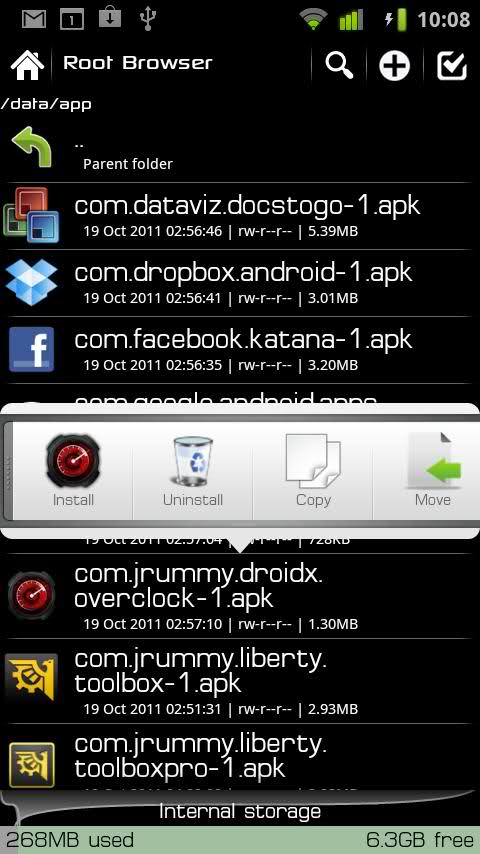
דפדפן שורש - מנהל קבצים מתקדם לעבודה עם זכויות שורש
לפני שתתחיל לעבוד עם התוכנית, חובה לגבות את הקבצים. זה יחסוך מהמשתמש לאבד את המידע הדרוש.
הוראות שלב אחר שלב להתאמת רמת הצליל הינן כדלקמן:
- פתח את התוכנית ועבור לתיקיה / system / etc.
- מצא את הקובץ בשם mixer_path.xml.
- פתח את הקובץ והתחל לערוך.
לשם כך, מצא את השורה:
<ctl name=»RX[числовое_значение] Digital Volume» value=»[числовое значение]» />
כדי להתאים את הצליל דרוש לך שורה עם הנתונים הבאים:
<ctl name=»RX7 Digital Volume» value=»60″ />
הגבול להגדלת ערך הערך הוא 5-10 יחידות. הפלט צריך להיראות כך:
<ctl name=»RX7 Digital Volume» value=»70″ />
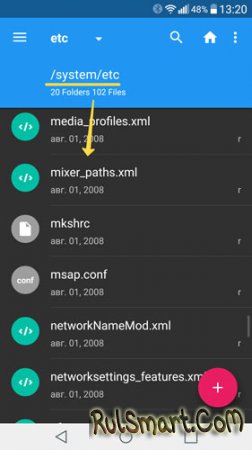
קובץ ברמת צליל מערכת הניתנת לעריכה
בסיום פעולת פעולה זו, עליך למצוא עריכה דומה של השורות
<ctl name=»HPHL Volume» value=»20″ /> ו <ctl name=»HPHR Volume» value=»20″ />
בסיום כל המניפולציות, עליך לשמור את הקובץ המעודכן ולהפעיל מחדש את הטלפון החכם. ניתן לבצע עריכה חוזרת ונשנית באותו שלב של הגדלת הנפח.
כלי עזר פופולריים אחרים להתאמת עוצמת הקול תוך שימוש בזכויות שורש:
- Viper4android.
- Es.
- להדהים
בסמארטפונים של מותגים שונים, מבנה הקובץ mixer_path.xml עשוי להשתנות. לפיכך, כשנכנסים לתפריט החומרה באמצעות מנהל הקבצים, עליכם להמשיך מהגדרות היצרן, לפיהן נבחר נפח הדובר המדובר. יש לזכור שלא מומלץ לעלות את זה לגבול של יותר מ- 70% מרמת הסאונד הנומינלית.
עליית נפח הרמקול בסמארטפון אנדרואיד דרך תפריט ההנדסה
תקני אבטחה המשמשים בייצור מכשירי חשמל ביתיים אינם מאפשרים לחברות פיתוח לחרוג, כולל רמת צליל מסוימת. לכל המניפולציות המתרחשות לאחר המכירה, הקונה אינו אחראי. הדרך השנייה, המאפשרת לשנות את רמת הצליל מבלי להשתמש בכלים של צד שלישי, היא לערוך את הנתונים בתפריט ההנדסה לסמארטפון.
כדי לבצע פעולה להגדלת עוצמת הקול של הרמקולים, עליכם להיכנס לתפריט ההנדסי. בכל מותג זה קבוצה ייחודית של מספרים וסמלים.
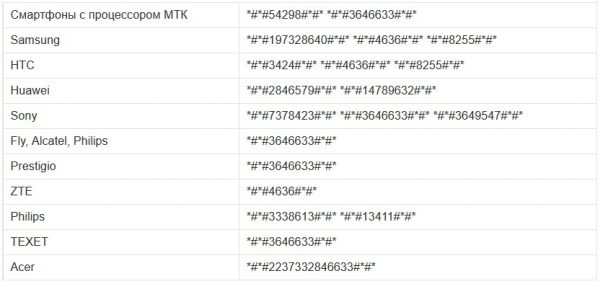
קודים לכניסה לתפריט ההנדסי בסמארטפונים שונים
יש שילוב אוניברסלי המאפשר לפתוח את תפריט ההנדסה ללא קשר לסוג הטלפון החכם: * # * 3646633 # * # *
לאחר הכניסה לתפריט, עליכם למצוא ולפתוח את החלק "שמע". למשתמש תוצע תפריט משנה נרחב:
- מצב רגיל - מצב רגיל.
- מצב אוזניות - השתמש באוזניות או באוזניות.
- מצב רמקול - מצב רמקול.
- Headset_Loud מצב רמקול - רמקול כאשר האוזנייה פועלת.
- שיפור דיבור - מצב שיחה.
- מידע על באגים - מצב הגדרות הנדסה.
- לוגר דיבור - שנה את הגדרות המיקרופון.
- לוגר שמע - הקלטה והפעלה של שיחות.
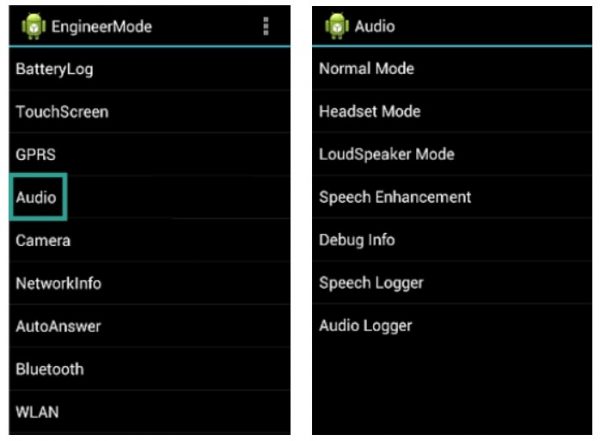
ממשק בקרת קול בתפריט ההנדסי
לאחר הכניסה לקטע הדרוש לו, המשתמש צריך להתאים הגדרה אחת או יותר:
- לגימה - שיחות דרך האינטרנט.
- מיקרופון הוא מיקרופון.
- Sph ו- Sph2 הם דוברי שיחה.
- סיד - עוצמת הקול.
- מדיה - קבצי מוסיקה ווידאו.
- צלצול - שיחות טלפון.
- FMR - רדיו FM.
לאחר מכן, יש צורך להשתמש בלחצן "הגדר" כדי להתאים את ערוץ הקול שהמשתמש זקוק לו, למשל רינגטון, ואז שלב אחר שלב סגור את תפריט התוכנית בכיוון ההפוך. לאחר מכן, עליך להפעיל מחדש את הטלפון החכם. ניתן לבצע את כל המניפולציות הללו באמצעות שירות של צד שלישי. זה נכנס באופן עצמאי לתפריט ההנדסה של הטלפון החכם ומתאים את הפרמטרים המוגדרים על ידי המשתמש של התוכנית הפופולרית של הדוד Mobile.
בדומה להגדרות החומרה, מומלץ מאוד לא להגדיר את מחוון העוצמה למקסימום בתפריט ההנדסי. התוצאה עשויה להיות כישלון של מעבד הקול והרמקולים.
ידע קול
רחוק, לא כל בעלי סמארטפונים אנדרואיד קיבלו את הגירסה העולמית של הקושחה של מערכת ההפעלה אנדרואיד 8.1 Oreo "מעבר לאוויר", והפנימיות כבר מתרוצצות עם תובנות לגבי החידושים המגיעים עם ה- "9" - Android 9.0 Pie.
אחד הידע יהיה שבב שפוצץ את שוק מכשירי הטלוויזיה לפני שנים רבות. היזמים לימדו את המערכת לזהות את רמת העוצמה של המכשירים המחוברים לסמארטפון דרך ערוץ bBluetooth. יתר על כן, התוכנית מזינה את הנתונים הנוכחיים בזיכרון של הטלפון החכם.
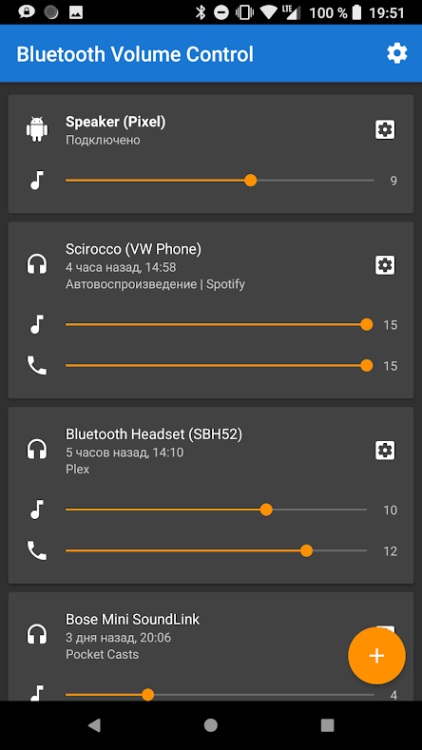
דף התחלה של בקרת עוצמת הקול של Bluetooth
שמה של האפליקציה המהפכנית הוא בקרת עוצמת הקול של Bluetooth. הרוב המוחלט של הטלפונים החכמים המודרניים מבוססים על בסיס בקרה של 4.2 ומעלה. התוכנית זמינה למשתמשים שעבורם גירסת האנדרואיד מתחילה ב- 4.4. בנוסף לנפח קבצי האודיו, באפשרותך להתאים את רמת הקול של השיחות של מנויים בודדים. BVC שולטת באופן עצמאי ומציגה למשתמש את זמן הכניסה האחרונה על המסך.
כרטיס הטראמפ העיקרי של התוכנית הוא שהוא מעביר את הצליל אוטומטית מרמקולים חיצוניים (רמקולי Bluetooth) לאוזניות, ולהיפך. בנוסף, למשתמש יש את היכולת לשלוט במאפיינים הזמניים של העברת קול באמצעות ויסות:
- זמן התגובה לחיבור למכשיר Bluetooth.
- הפער בין ההתאמות.
מה המשתמשים מציעים באינטרנט
שירות Google Play גדוש במספר עצום של כלי עזר בתשלום ובחינם להתאמת רמת הצליל ופרמטרים אחרים להפעלה. יש לטפל בזהירות בהתקנתם.
ראשית, עליכם לגלות כיצד מתבצעת ההתאמה:
- שינוי ההגדרות של תפריט ההנדסה.
- התאמת קובץ המערכת.
- על ידי שינוי הגדרות חומרה שנקבעו מראש.
רשימת כלי העזר לכוונון קבצי השמע הפופולריים ביותר כוללת:
- אולפנים חכמים.
- ווידג'ט A-Volume.
- מגבר עוצמת קול GOODEV.
- Dotdotdog
- מוסיקה EQ נפח.
- EQ בס.
מרבית היישומים הללו הם תוכנות מקודדות שיכולות לשפר מעט את אות השמע.
דרך פופולרית לשיפור רמות הצליל מבלי לשנות את הגדרות התוכנה היא להתקין נגן מוסיקה עם אקולייזר מובנה רב-פס. מפתחים של תוכניות מוזיקה מודרניות למדו לעבוד עם מצב סטריאו פסאודו. זה עוזר למשתמשים רבות, מכיוון שרובם הגדול של הטלפונים החכמים משתמשים רק ברמקול סטריאו אחד. יש לו מגבלת עוצמת קול, השינוי שאליו המשתמש שומע, שינוי ההגדרות.
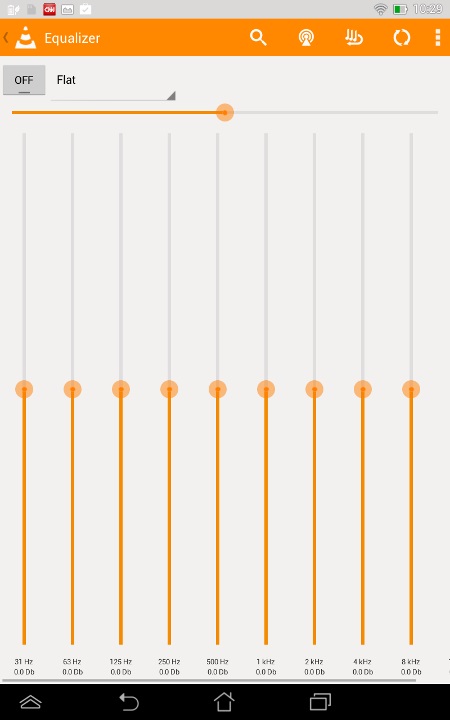
ממשק השוויון של VLC - אחד משחקני האנדרואיד הפופולריים ביותר
נגנים פופולריים עם אקולייזר רב-להקות והגדרות סאונד עשירות:
- סטליו.
- AIMP.
- VLC
- מנהל כוח
- סילון אודיו
לסיכום, יש לציין כי שימוש בחומרה, תפריט הנדסי או כלי עזר של צד שלישי כדי להגדיל את עוצמת הקול של רמקול הסמארטפון צריך להיות זהיר ביותר. עלייה חדה בנפח תביא בהכרח לירידה באיכות ההפעלה של קבצי מוסיקה, דיבור שיחה ויכולות שמע אחרות של הסמארטפון. בנוסף, למניפולציות של צד שלישי השפעה שלילית על היכולות העשירות של מעבדי הקול המודרניים.



